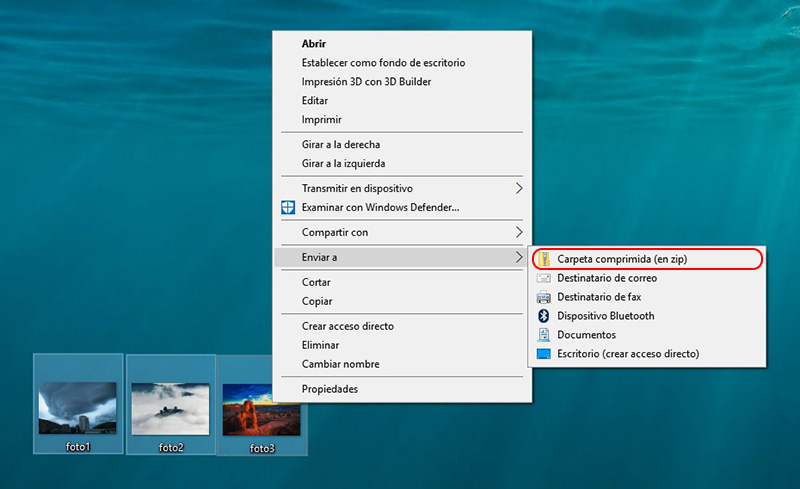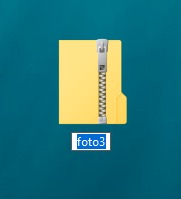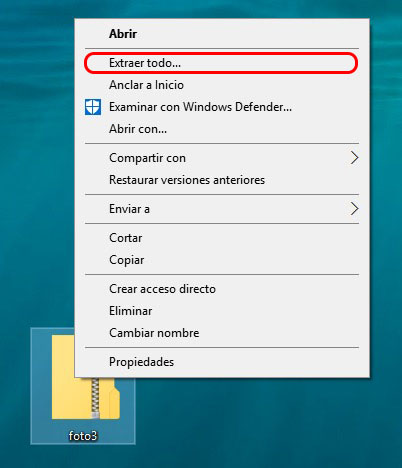或早或更多对接我们与一些而告终 压缩的文件 我们有 下载 互联网和需要 解压缩, 任一, 与需要的一个或多个文件压缩, 包括文件夹, 要能够 他们通过电子邮件发送, 或为别的.
操作系统 Windows 已实施, 默认情况下, 的 技能 工作 压缩的文件 与 邮编扩展, 对于这种类型的文件可以将它们解压缩 直接 无需安装任何其他应用程序. 不是的东西所以如果你是文件 RAR, 焦油, … 主题,也会发生 压缩, 即, 可以压缩多个文件或文件夹在 ZIP 扩展名的单个文件 因为 Windows 本身 没有任何应用程序从第三.
如何压缩文件或文件夹在 Windows 上
一步 1. 开展 压缩 一个或几个 文件 在 Windows, 甚至一个或几个 文件夹, 你应该做的第一个是 对它们进行分组 所有在一 单个文件夹, 让你 更容易. 如果不是你有可能对这些文件和文件夹进行分组, 只是 选择它们.
一步 2. 一旦你有了所有你 选定文件和文件夹, 梁 单击 其中的一些问题 右按钮 鼠标.
一步 3. 您将看到 上下文菜单 Windows. 在所有选项中, 选择 发送到 > 压缩的文件夹 (在邮编).
一步 4. 这将使文件和文件夹选择了是 压缩 在 单个文件 与 邮编扩展. 以后你可以 你想要的名字 对此新文件.
你如何要解压缩的文件, 扩展名为 ZIP 压缩, 在 Windows 中
如果 压缩 你想的文件 容易, 的 减压 你将平等的 简单.
一步 1. 选择 的 文件 想要减压和得到 单击 在他的身上 右按钮 鼠标.
一步 2. 它将显示 上下文菜单 Windows,您必须选择 提取所有…
一步 3. 然后显示一个 屏幕 在那里你会问以指示 路线 您要执行的系统上 减压. 输入的路径,然后按 提取物.
这将导致就是 创建一个文件夹, 在 路线, 里面你会发现 未压缩文件的内容.
这些形式可以的 压缩 和 解压缩 中的文件 Windows. 通常, 当 下载 东西 互联网, 这些文件往往是 平板电脑 要做到这一点的文件 占用较少 和 下载 是 速度更快. 在想要的文件与 邮编扩展, 已经知道一样 直接 的 减压.
在以同样的方式, 如果你需要 发送 某人 组文件, 最好的办法做到这一点是通过压缩他们在 单个压缩的文件, 其中, 取决于大小, 你将能 通过邮件发送, 此外取决于大小限制您从您的提供商.

















 Windows
Windows